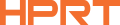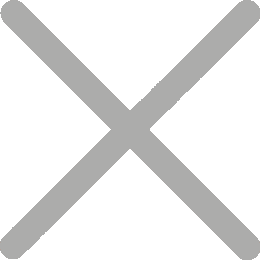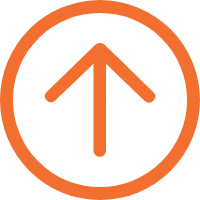如何在沒有AirPrint的情况下從iPhone無線列印照片

你有沒有想過用一種無障礙的管道直接從iPhone列印照片? 你可能聽說過iPhone AirPrint,但如果你想在列印前編輯照片,這可能有點困難。 在本指南中,我們將向您介紹一種全新的管道,通過免費的照片編輯應用程序HeyPhoto,使用HPRT CP4000L無線照片印表機直接從iPhone列印照片。 無論您是想列印標準尺寸的4x6全家福還是2x3錢包大小的照片,我們都可以幫助您實現。
列印步驟:如何從iPhone列印
a)準備打印機:列印前,按照箭頭訓示的方向插入色帶,確保打印機已準備就緒。
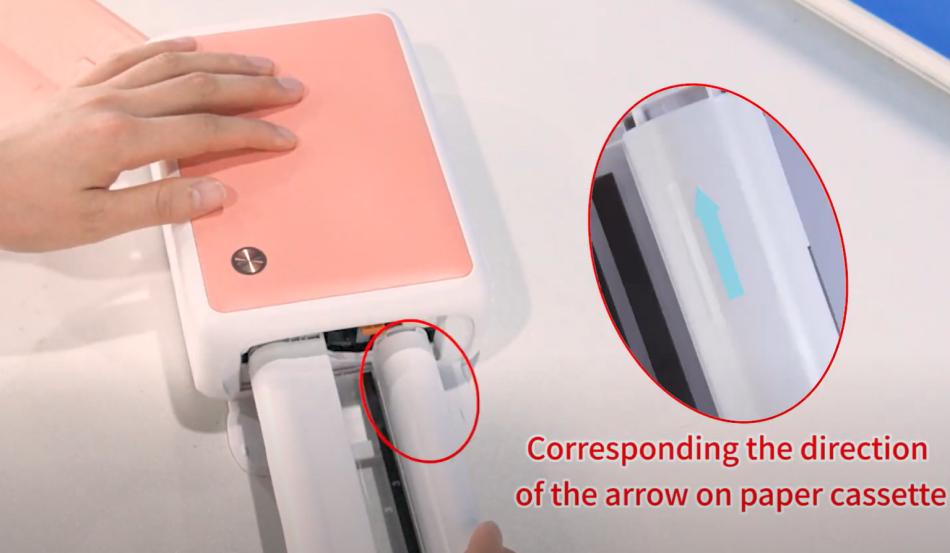
b)裝入相紙:裝入相紙,使有光澤的一面朝上。
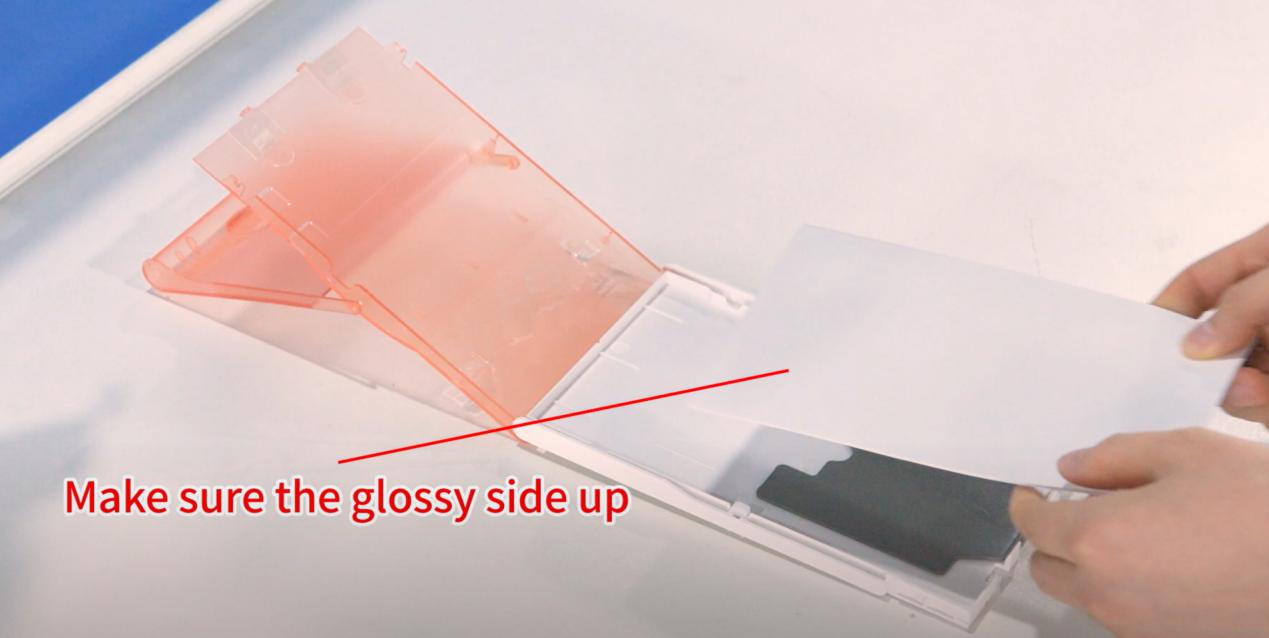
c)安裝紙盤:在裝入相紙的情况下安裝紙盤。
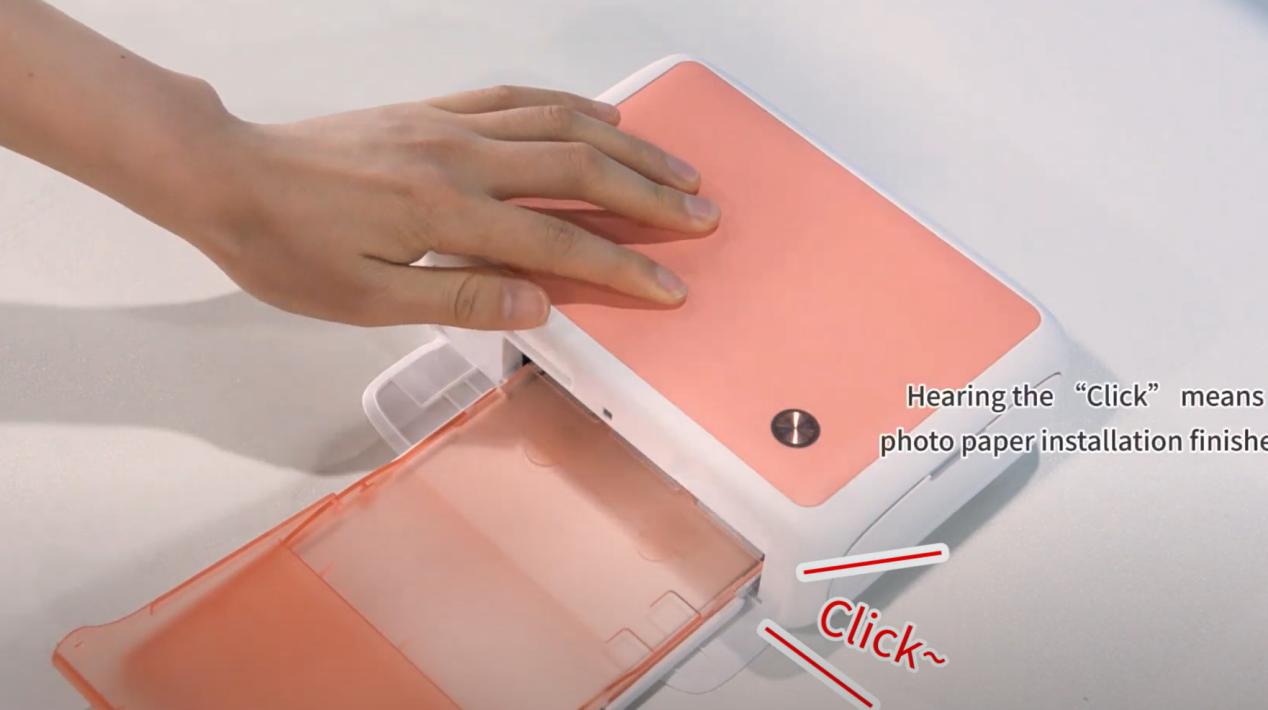
d)接通打印機電源:連接電源線,然後按下打印機頂部的電源按鈕。
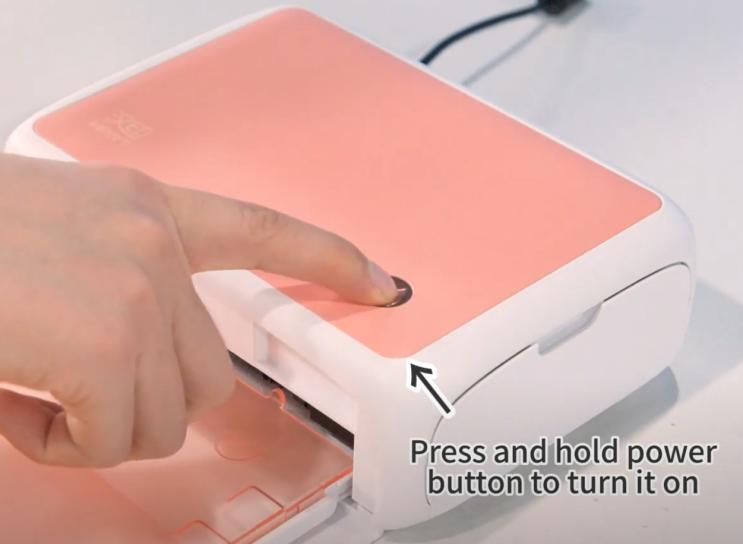
e) Install the HeyPhoto app: Download and install the "HeyPhoto" app and select the correct printer model.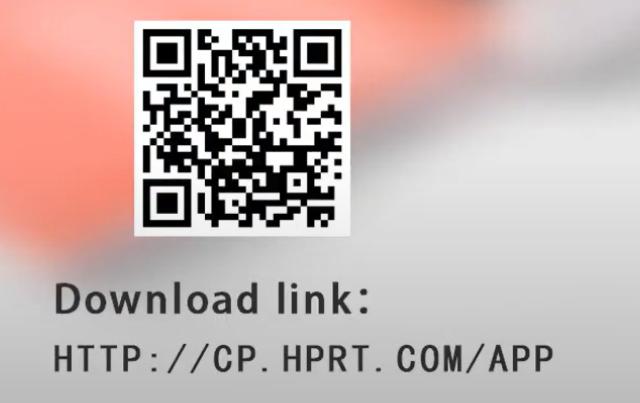
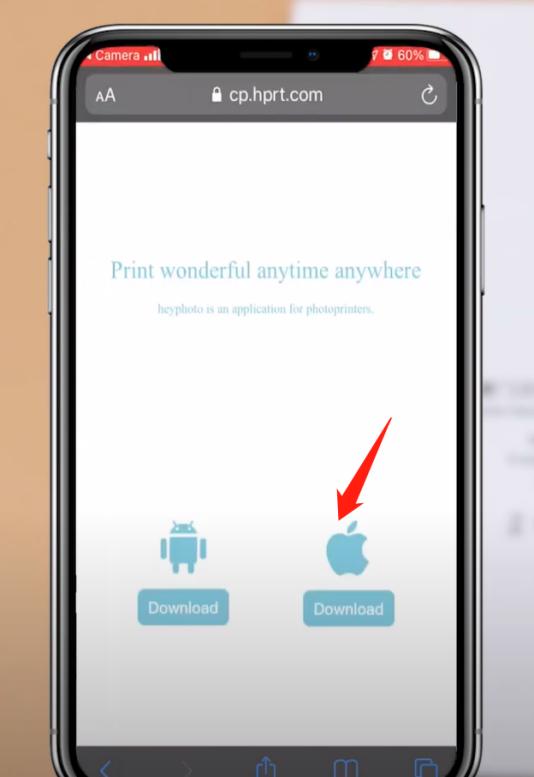
f)將您的iPhone連接到打印機:如何將iPhone連接到wifi照片印表機是需要考慮的一個關鍵方面。 首先,打開手機上的應用程序並啟用藍牙。 接下來,點擊位於應用程序右上角的“添加設備”,並按照提示與相應的設備建立連接,遵循分步說明。
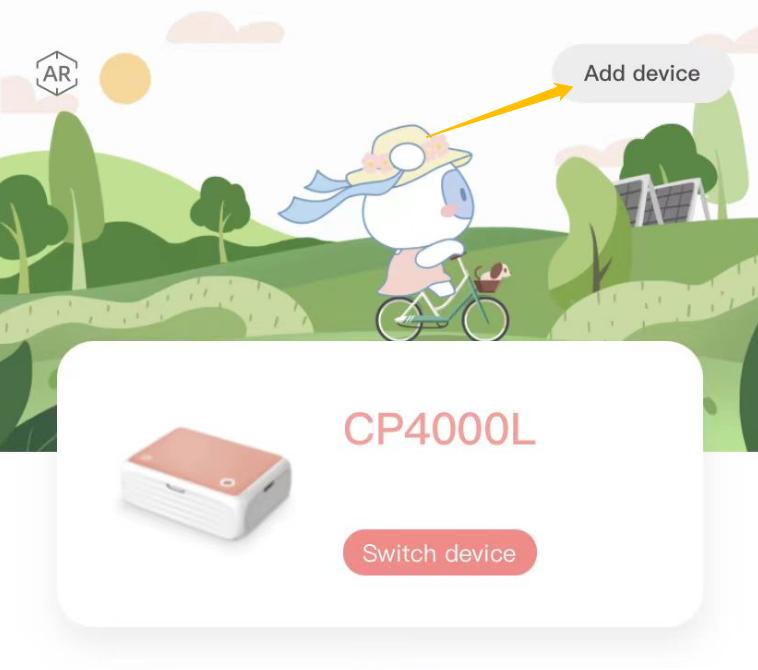
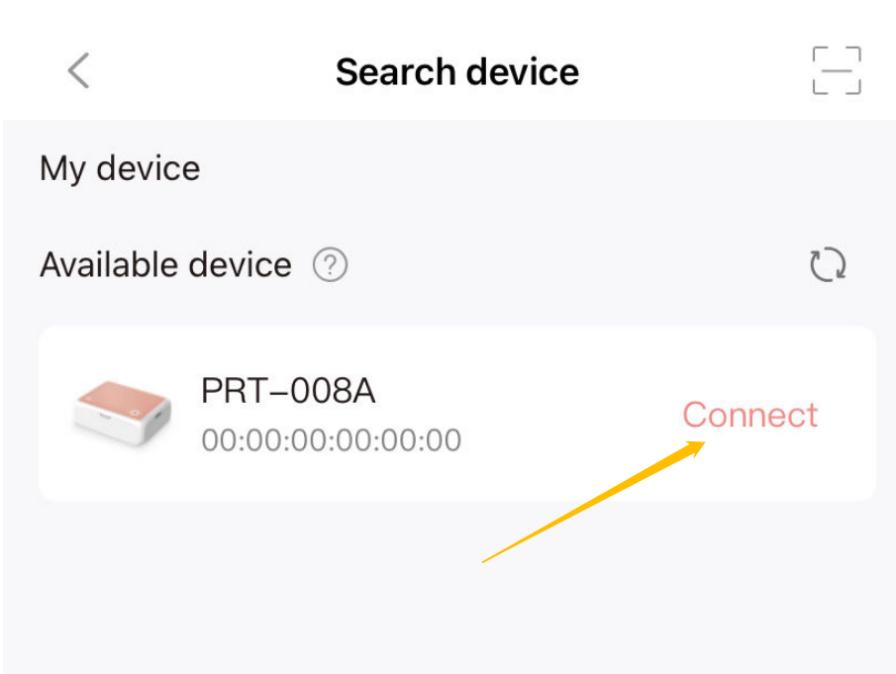
g)編輯你的照片:現在,是時候釋放你的創造力了! HPRT HeyPhoto應用程序提供了各種照片編輯工具,包括裁剪、拼貼製作、添加濾鏡、用文字標記和用貼紙裝潢,讓您的列印之旅充滿樂趣和驚喜。
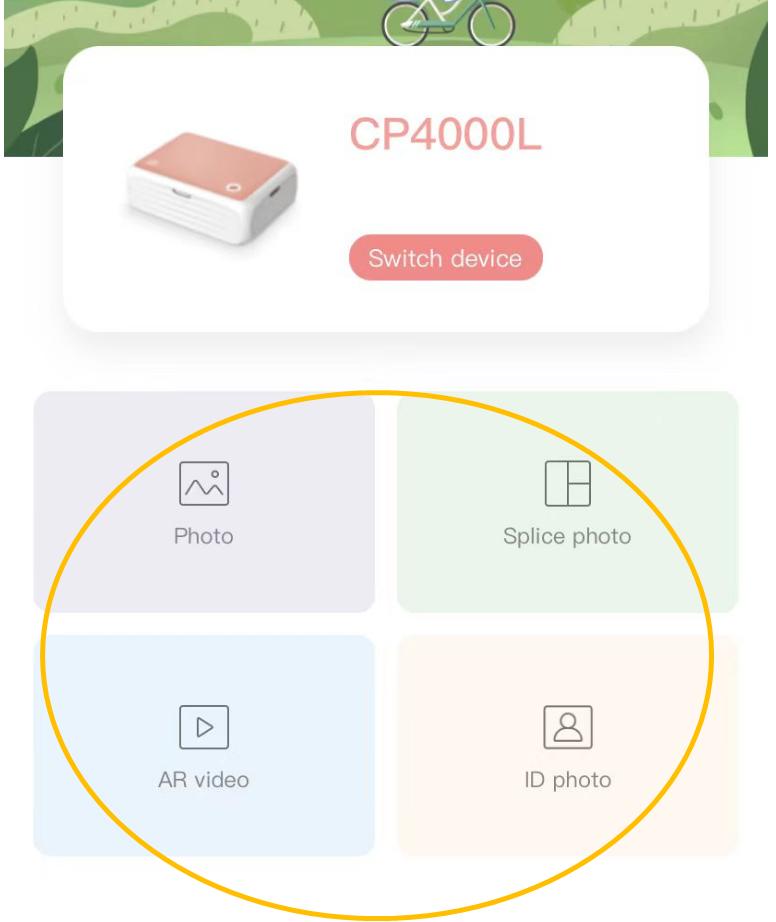
但是等等,還有更多! 這個功能强大的應用程序還包括各種身份證照片範本,並提供多種列印尺寸和拼貼選項,包括1英寸和2英寸的小護照照片。 您還可以在照片中添加各種獨特的相框,打造獨一無二的寶麗來風格印花。
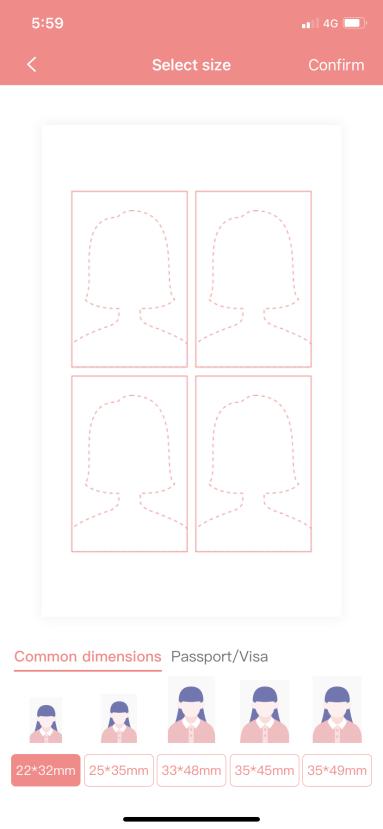

h)列印照片:將照片微調至完美後,點擊列印按鈕。 然後,您的照片將被發送到照片印表機。 過不了多久,你就會看到一張充滿活力、色彩斑斕的照片出現在你的眼前。

有關詳細說明,請觀看以下視頻:
通過以上步驟,我們相信您已經掌握了使用HPRT CP4000L無線照片印表機及其專用應用程序從iPhone無線列印照片的整個過程。 您也可以按照相同的步驟從Android手機列印照片。 無論您是想列印日常時刻還是獨特的創意作品,HPRT CP4000L iPhone照片印表機都可以毫不費力地將您的照片從荧幕上列印到紙上。 現在就加入我們,只需點擊幾下,就可以釋放這些珍貴的時刻,並將它們帶到你的手中。